Olá a todos. Eu tenho um iPhone 6 (64 GB). Hoje, conectando-o ao iTunes notei uma coisa estranha e é que existe um item "OUTRO" que ocupa 30GB. Do que isso depende? Existe uma maneira de limpar esses dados armazenados em “OUTROS” para liberar espaço no meu iPhone? Obrigado!
A pergunta acima é muito comum entre proprietários de iPhone ou iPad. Com o tempo, o boato "OUTRAS“No iPhone tende a acumular cada vez mais dados e, portanto, a ocupar valioso espaço de memória. Na maioria das vezes, todos os dados nesta categoria “Outros” são supérfluos e podem ser excluídos sem problemas! Aqui está na imagem abaixo o que você pode ver no iTunes ao conectar seu iPhone ou iPad ao computador:

Como você pode ver na figura acima, o item “Outro” é o que mais ocupa espaço na memória. Neste ponto, surge a pergunta:
Como limpar e liberar espaço de "outros" no iPhone?
Abaixo, explicamos primeiro o que é o item “Outro” e, em seguida, descrevemos como excluir os dados nele armazenados.
Para explicar rapidamente o que é esse item “Outro”, vá para no seu iPhone CONFIGURAÇÕES -> GERAL -> USO. Neste ponto, a lista de todos os aplicativos instalados em seu iPhone / iPad aparecerá com o tamanho total ocupado por ele próximo a ela.
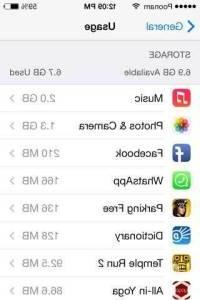
Ao clicar em um dos aplicativos que ocupam mais espaço, por exemplo. Whatsapp que da tela anterior ocupa 166MB, veremos tal coisa:
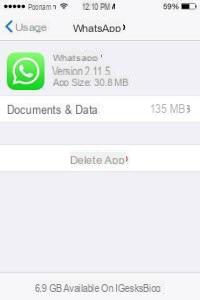
Como você notará, há uma discrepância entre a primeira tela e a detalhada do aplicativo: na primeira havia 166 MB ocupados, no detalhe parece que o próprio aplicativo pesa apenas 30.8 MB e os 135 MB restantes são os dados que irão vai acabar em item OUTRO. Em suma, no item OUTROS todos os dados e informações armazenados pelos vários aplicativos acabam, e esses dados muitas vezes excedem em muito o tamanho do próprio aplicativo !!
Infelizmente, não existe um botão que permite excluir rapidamente todos os "Dados e Documentos" armazenados pelo aplicativo. Para excluir esses dados (que acabam no item "OUTROS") em maneira manual você deve excluir o aplicativo (desinstalá-lo) e reinstalá-lo do zero. Desta forma, o espaço ocupado por “documentos e dados” é apagado.
O procedimento que acabamos de descrever, no entanto, não é simples nem rápido de fazer. Abaixo descrevemos uma maneira certamente mais rápida e prática de usar o programa DRFONE ERASE.
Como liberar espaço de MAIS item no iPhone com DR.FONE ERASER
- Baixe e instale o dr.fone Eraser no seu PC ou Mac
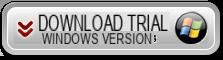

Após a instalação, inicie o programa e conecte seu iPhone via USB ao computador.
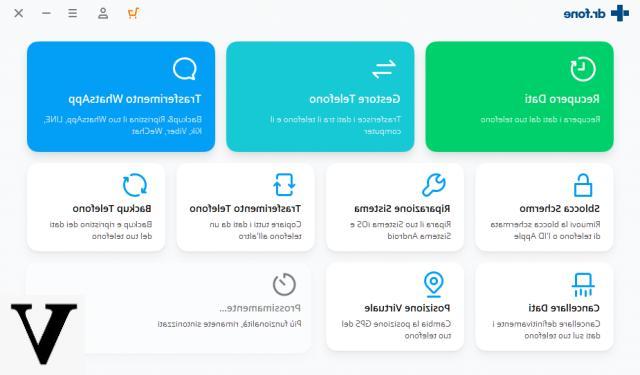
Acesse a função DELETE e esta nova tela será aberta onde você pode escolher entre 5 funções diferentes:
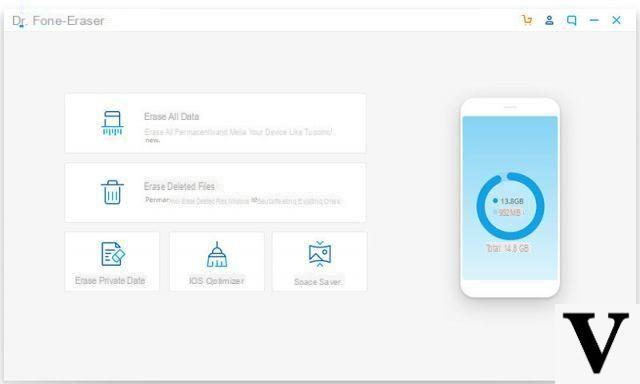
- Selecione a função "Limpeza" (economia de espaço)
Selecione a opção para realizar o "Limpeza"Do seu iPhone e exclua os dados de voz"OUTRAS“. Clique em VER TODOS para iniciar a varredura de toda a memória do dispositivo.
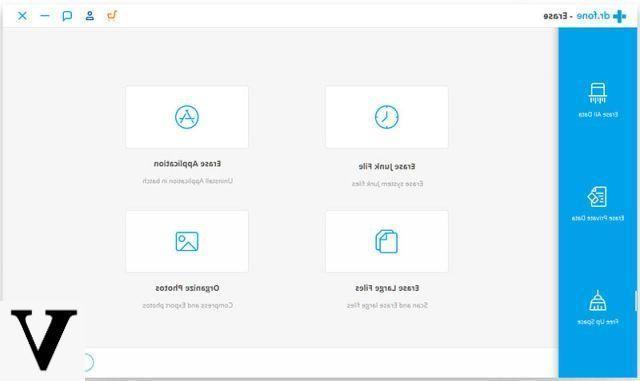
Após a varredura, você verá os detalhes de todos os dados e arquivos desnecessários armazenados no dispositivo e que podem ser excluídos. Esses são todos aqueles dados que ocupam o item "OUTRAS"
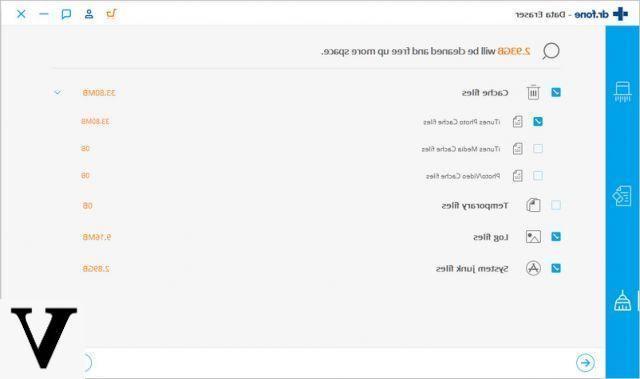
Clique no canto inferior direito LIMPO para iniciar a limpeza da memória.
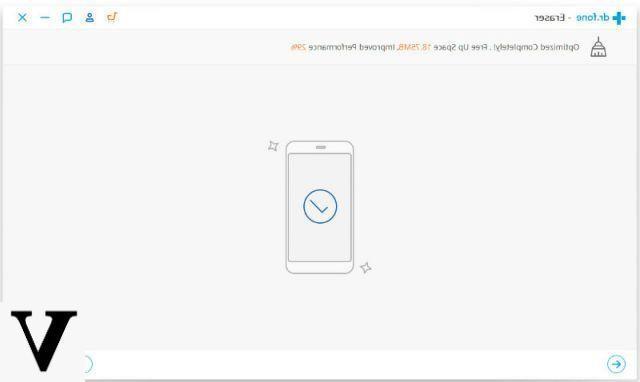
No final da operação você verá uma tela que lhe dirá quantos MB você liberou no seu iPhone
Isso é tudo!
Tentei dr.fone e ele realmente excluiria o que está em "outro". voar na sopa, para apagar os arquivos pede € 29,99. você teria uma alternativa?
-
Infelizmente, todos os softwares desse tipo são shareware.
Para verificar se a limpeza do SafeEraser foi bem-sucedida, você pode reconectar o iPhone ao computador, abrir o iTunes e ver o gráfico do espaço livre e ocupado. O item MAIS certamente terá diminuído e você terá recuperado muito espaço de memória para usar para outros fins.


























